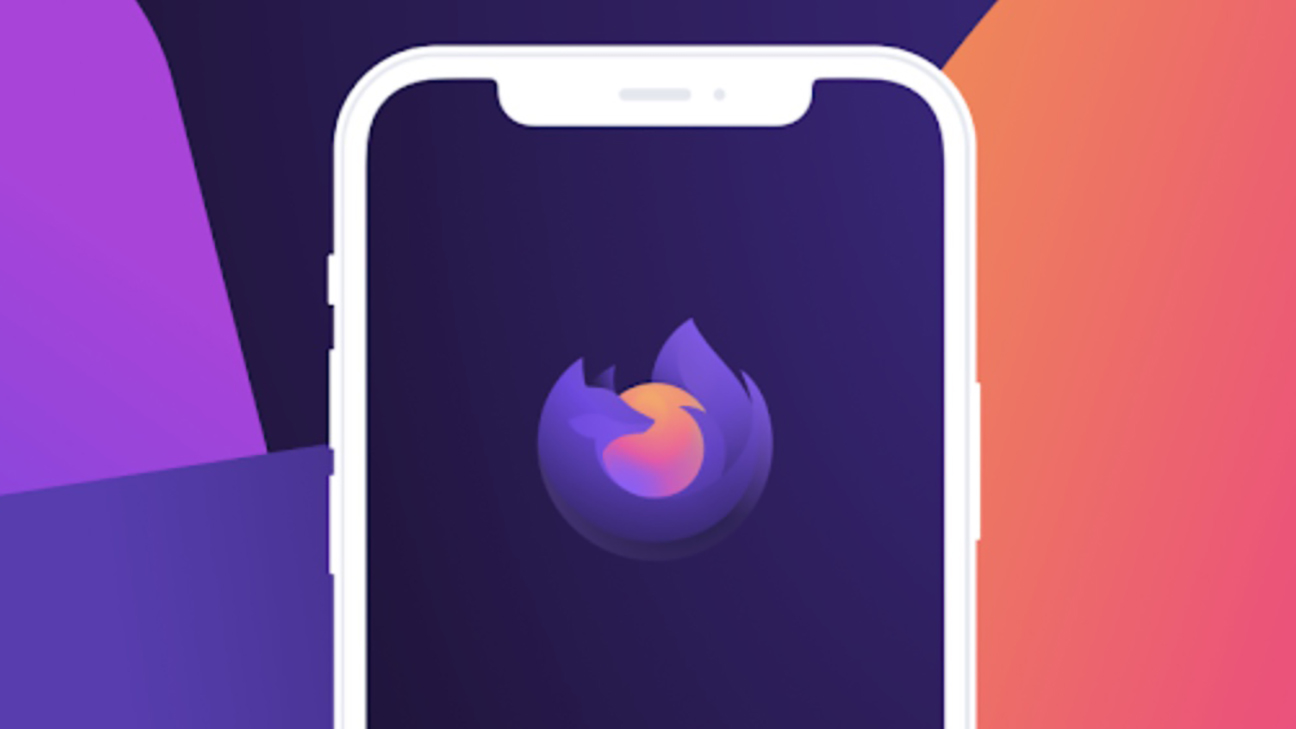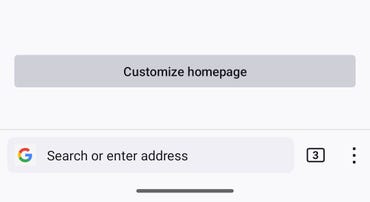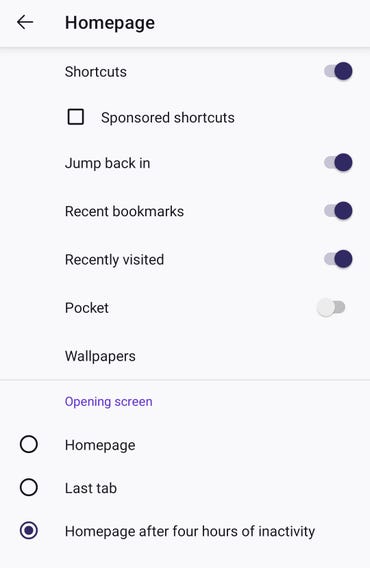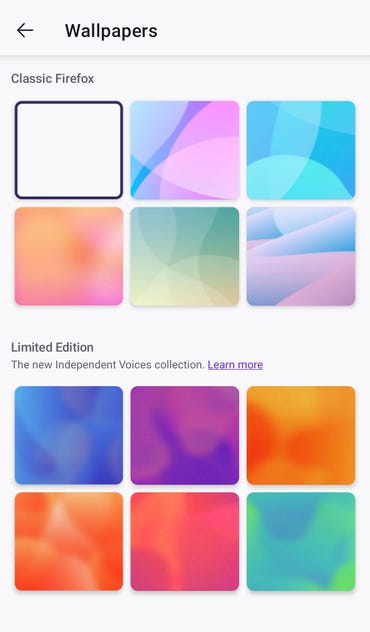Si vous utilisez Android et que vous voulez changer de navigateur pour passer à une solution meilleure et plus sécurisée que Google Chrome, plusieurs options s’offrent à vous. Parmi elles, il y a le navigateur open source Firefox.
Gratuit et open source, Mozilla Firefox est le navigateur web multiplateforme le plus populaire. Léger, rapide et personnalisable avec les nombreuses extensions disponibles, il se décline sur les ordinateurs et sur les smartphones et tablettes.
- Téléchargements : 82
- Date de sortie : 31/01/2023
- Auteur : Mozilla Foundation
- Licence : Logiciel libre
- Catégories :
Internet - Système d’exploitation : Android – Linux – Windows 32 bits – XP/Vista/7/8/10/11 – Windows 64 bits – XP/Vista/7/8/10/11 – Windows Portable – XP/Vista/7/8/10/11 – iOS iPhone / iPad – macOS
Firefox vous propose plusieurs niveaux de personnalisation. Notamment, vous pouvez personnaliser le contenu de votre page d’accueil. Vous pouvez choisir la version minimaliste, avec très peu ou pas de contenu. Ou alors, vous pouvez la charger à foison avec vos signets, les pages récemment visitées ou des raccourcis, sponsorisés ou non.
Vous pouvez également personnaliser le fond d’écran de votre page d’accueil, ou encore choisir de ne pas l’utiliser à l’ouverture du navigateur.
Comment personnaliser la page d’accueil de Firefox sur Android ?
Configuration requise
Vous avez simplement besoin d’un appareil Android avec l’application Firefox installée et à jour.
La démonstration suivante est faite avec la version 107 de Firefox et un Google Pixel 7 fonctionnant sous Android 13. Vous pouvez avoir un autre appareil ou une autre version d’Android, mais il vous faudra la dernière mise à jour du navigateur Firefox.
Personnaliser les éléments de la page d’accueil
Pour personnaliser ce qui apparaîtra sur votre page d’accueil Firefox, suivez les étapes ci-dessous :
- Ouvrez Firefox : balayez vers le haut pour faire apparaître le volet des applications, localisez Firefox et ouvrez-le.
- Accédez à la page de personnalisation : allez tout en bas de la page d’accueil de Firefox, et cliquez sur Personnaliser la page d’accueil pour ouvrir la fenêtre de personnalisation.
Image : Jack Wallen.
- Choisissez ce que vous voulez afficher : désactivez tous les éléments que vous ne souhaitez pas voir apparaître sur votre page d’accueil. Par exemple, si vous ne voulez pas voir de publicités sur votre page d’accueil, décochez la case des raccourcis sponsorisés.
Vous pouvez même désactiver tous les raccourcis de votre page d’accueil Firefox. Image : Jack Wallen.
- Changez votre fond d’écran : vous pouvez également modifier le fond d’écran de votre page d’accueil. Pour ce faire, cliquez sur Fonds d’écran (environ au milieu de la liste). Puis, sur la page qui s’affiche, sélectionnez le fond d’écran que vous souhaitez utiliser pour votre page d’accueil. Il n’est pas possible de télécharger un fond d’écran personnalisé et la sélection est assez limitée. Toutefois, si la couleur d’arrière-plan par défaut ne vous convient pas, vous pouvez la changer avec l’un des fonds d’écran proposés.
Image : Jack Wallen.
Choisir votre d’accueil
Pour finir, vous pouvez choisir la page qui s’affichera lorsque vous ouvrez votre navigateur. Vous avez trois options :
- la page d’accueil, que vous venez de personnaliser ;
- le dernier onglet ouvert lors de votre précédente session ;
- après quatre heures d’inactivité, Firefox ouvrira soit le dernier onglet utilisé – si la fermeture du navigateur a eu lieu moins de quatre heures auparavant – soit la page d’accueil.
Voici donc ce que vous avez besoin de savoir pour personnaliser votre page d’accueil sur Firefox. Il n’y a pas pléthore d’options, mais celles-ci peuvent vous aider à personnaliser ce que vous voyez lorsque vous ouvrez votre navigateur Firefox sur Android.
Source : ZDNet.com